BackupAssist ile Exchange sunucunuzdaki mail ve veri tabanı kayıpları engelleyebilirsiniz.
Mevcut bir felaket anında ile posta kutusu ya da tam sunucu geri yükleme seçenekleri ile sisteminizi tamir edebilir ve eski haline geri getirebilirsiniz.
Exchange Granular Restore Sunucu veri tabanı ve PST dosyalarından ayrı ayrı posta öğelerini geri yüklemek için kullanılır.
Bu özelliği kullanabilmek için Exchange Granular Restore add-on lisans gerekir.
Exchange Granular Restore add-on ile posta ya da posta kutularını geri yüklediğinizde geri yükleme özelliği her postanın konu satırında görüntülenecektir.
Bu varsayılan bir özelliktir, Seçenekleri seçerek, EGR menüsü isteğe göre kapatılabilir ya da açılabilir.
Exchange Granular Restore için izlenecek adımlar:
Aşama 1 – Exchange backup yedeğinizi bulun.
- Geri yükleme sekmesini seçin.
Geri yükleme sekmesine ana sayfa ya da araçlar sayfasından ulaşılabilir.
Bu özelliğin sistem yöneticileri ve sistem hakkında bilgi sahibi kişiler tarafından kullanılması tavsiye edilir.
- Exchange Granular Restore seçeneği:
Bu seçenek ile BackupAssist tarafından oluşturulan Exchange Server yedeklemeleri gösterilecektir.
Aynı zamanda diğer makinalar ile alınan Exchange Granular Restore yedekleri bu katmanda gösterilir.
Exchange Server başlığı tıklandığında, Exchange Server için alınan mevcut tüm yedekler gösterilecektir.
Gerekli yedeklerin bulunması bu ekrandan yapılabilir.
-
- Son 7 gün ve son 30 gün seçenekleri bu ekranda görüntülenir.
- Özel sekmesi seçildiği takdirde belirlediğiniz tarih aralığında yedeklemeleri görüntülemeniz sağlanır.
Discover Backup yedeklenen ve silinen işlere ve kataloglara göz atmak için kullanılır, Seçilen yedekleri mevcut yedekleme listesine ekleyebilirsiniz.
- Geri yüklemek istediğiniz yedeği seçin.
Backup adına tıkladığınızda seçtiğiniz yedeği geri yükleyebilirsiniz, (Exchange veri tabanlarını EDB Dosyaları) aşağı açılır menüde bu seçenekleri görüntüleyebilirsiniz.
- Geri yüklemek istediğini veri tabanınızı seçin.
Bu Exchange Granular Restore konsolunu açar ve içindeki posta öğelerin görmenize olanak sağlar.
Exchange Granül Araçlar menüsünden Restore özelliği açılmış ise, EDB PST veya OST dosyasına göz atabilirsiniz.
Daha sonra PST veya OST dosyasını arayabilir, seçilen posta öğelerini geri yükleyebilirsiniz.
Aşama 2 – Geri yüklenecek e-posta öğelerini bulun.
(EGR) konsolu göz at seçeneği ile posta ağacını bulmanıza, ön izleme ve geri yüklemek istediğiniz posta öğeleri seçmenize olanak sağlar.
Arama ve göz atma seçenekleri:
Ekran filtresi: CTRL + F kısa yolu ya da filtre alanında görüntülenen posta öğeleri listesi altında görünecektir.
Kim tarafında düzenlendi, ekleri ve ya tüm filtre için aranacak konu ya da metni girin.
Silinen öğeleri geri yükleme: Bu özellik ile silinen öğeleri görüntüleyecektir, seçenekler menüsünden mevcut ya da daha önce silinen posta öğelerine ulaşmak için kullanılabilir.
Bu ekranda silinmiş öğeler bayraklı şekilde gösterilecektir.
- Exchange Server 2007 klasöründeki silinmiş öğeler orijinal klasörlerinde saklanır.
- Exchange 2010 ve 2013 klasöründe silinmiş öğeler kısmında saklanır, bu işlem çalışan bir Exchange Sunucusu üzerinde yapılamaz.
- Öğelerin PST “export” işleminden sonra çalışan Exchange Server üzerine “import” edilmesi tavsiye edilir
Görüntülenme zamanı: Bu menüde zaman ve yerel GMT ile ilgili bilgilere ulaşılabilir.
Geri yükleme sonrası yedekleme bu saat aralığına dönecektir.
Göz atma seçeneği kullanımı:
Göz at ile posta ağacı konsolu sol bölmede görüntülenir. Bu ekrandan geri yükleyeceğiniz postalar ile ilgili seçimleri yapabilirsiniz.
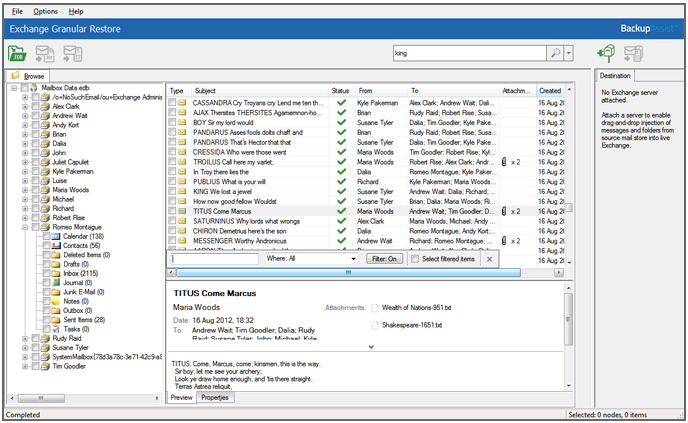
- Sağa bölme içinde bireysel posta öğeleri görüntülenir, bu ekrandan bir klasör seçilebilir.
- Alt bölmede seçilen postanın içeriği görüntülenir.
Arama kullanmak:
Postaları geri yüklemek istenildiğinde postaların yeri ve öğe sayısı bilinmediğinde arama yapma ideal bir seçim olacaktır.
Anahtar kelime ile arama yaptığınızda, aradığınız posta içeriği ve posta klasörü hakkında en doğru sonuca ulaşabilirsiniz.
Arama yapmak için menüdeki arama kutusunu kullanabilirsiniz. Gelişmiş arama seçeneği ise size detaylı arama yapmak için olanak sağlayacaktır.
Belirli porta kutuları ya da klasörlerde gelişmiş aramalar gerçekleştirebilirsiniz.
Kullanılabilir arama seçenekleri:
- Kelime ile arama seçeneği.
- Eklenti ile ara seçeneği.
- Mail ek dosya ile arama seçeneği.
- Kelime ve içerik ile arama seçeneği.
- Konu ile arama seçeneği.
- Tarih aralığı ile arama seçeneği.
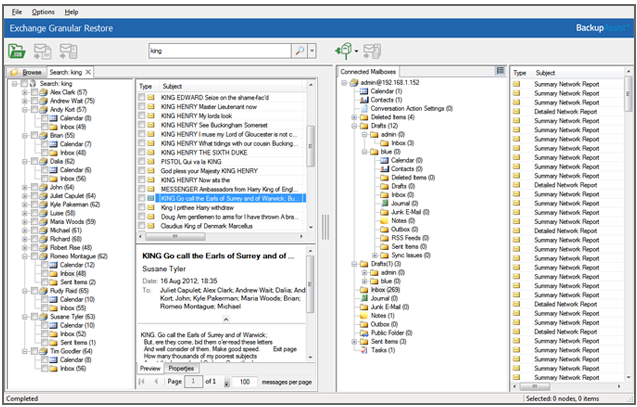
Aramalarınız başarılı olması için aranılan kelimenin tam ve eksiksiz bir şekilde yazılması gerekmektedir.
Aramalarınız başarısız oluyor ise, arama bilgilerini tekrar gözden geçirmeyi deneyebilirsiniz.
Geri yüklemek istediğini posta öğelerini bulduktan sonra onay kutusu ile işaretleyin, böylelikle geri yükleme seçenekleri aktif hale gelecektir.
İndexleme modları:
Veri tabanı indexleme seçeneği özellikler menüsünden kapalı duruma getirilebilir, ama bu seçenekte veri tabanı arama seçeneği gerçekleşmeyecektir.
İki tip indexleme biçimi bulunur: “Hafif ve Tam indexleme”
- Hafif indexleme (Standart indexleme): Aşağıdaki alanlardaki aranabilir bilgiler sınırlıdır, Kimden, Konu, Tarih aralığı belirlenebilir. Bir uzun alıcılar listesi Kime ve Mesaj gövdeleri gösterilmez.
- Tam indexleme: Tüm veri tabanı üzerinde tam bir arama gerçekleştirebilirsiniz.
Aşama 3 – Geri yükleme gerçekleştirmek:
Pst için özgün ve alternatif konuma yüklemek için üç yol bulunur, her bir seçenek aşağıda açıklanmıştır.
Seçenek 1: Dosyanın orijinal yerine geri yükleme yapılması.
Bu seçenek ile orijinal Exchange Sunucu kendi posta kutularına, geri seçilen posta öğelerini geri yükler.
Geri yükleme için aşağıdaki adımlar geçerlidir:
- Orijinal konum düğmesi ile geri yüklemenizi seçelim.
Seçim yapıldığında bir Exchange Server bağlantı penceresi açılacaktır.
BackupAssist yüklü PC (Exchange yüklü sunucu) ile aynı etki alanında ise, BackupAssist Exchange çalıştıran sunucunun etki alanı adını otomatik olarak tespit edecektir.
- Eğer hiçbir sunucuya bağlantı gerçekleşmez ise Exchange Sunucu adını el ile girerek, tekrar bağlantı yapmayı deneyiniz.
Exchange Impersonation (Exchange Kimliğine Bürünme) özelliği ile başka posta kutularının postalarına ulaşmak mümkün olacaktır, bunun için bir “Exchange Impersonation” kullanıcısı oluşturularak bağlantı denenebilir.
- Geri yükleme seçeneğini başlatmak için geri yükleme seçeneği ile devam edin.
Bu işlem sırasında bir ilerleme penceresi görüntülemektir, bu pencerelerde eğer iletiler için bir hata var ise bunu gözlemlememiz mümkündür.
İsteğinize göre bu ilerleme penceresini özellikler menüsünden devre dışı bırakabilirsiniz.
-
- İşlem sırasında iptal düğmesi ile iptal gerçekleştirilebilir.
- İlerleme penceresi işlem durumunda tekrar aktif hale getirilebilir.
Exchange Impersonation komutları bilgi sayfası:
https://www.backupassist.com/education/resources/egr_impersonation.html
Seçenek 2: Dosyayı alternatif bir yere geri yükleme yapılması:
Bu seçenek ile gelen özellikle, yedeklenen postalar ve posta öğeleri çevrim dışı bir yere de yedeklenebilir.
Geri yüklemek için aşağıdaki adımları gerçekleştirin.
- Bağlanacağınız e-posta kutusunu ya da e-posta kutularını seçin.
Exchange e-posta kutusuna bağlanma butonu ile bu sunucudaki belli bir posta kutusuna bağlantı için gereken bilgilerin girilmesi gereken diyalog ekranı açacaktır.
Bu ekrana istenilen giriş bilgileri dikkatlice girilmelidir.
Bağlantı kurulduğunda yedekleme yapacağınız alternatif yer seçeneği ekranı görüntülenecektir.
Bağlantı kutusuna aşağıdaki bilgilerin girilmesi mecburidir.
-
- Sunucu ismi – Alan adı, Exchange Server adı ve ya IP adresi.
- Posta kutusu kullanıcı adı – Bu tanımlama ve kimlik doğrulaması ile geçerli posta kutusu açılacaktır.
- Kullanılabilir e-posta kutusu şifresi.
Eğer geçerli Windows kimlik seçilirse, mevcut kullanıcının Windows parolası kullanılacaktır.
Exchange Impersonation seçilirse, bağlanmak istediğiniz posta kutusunun SMTP adresini girin. Exchange Impersonation için Exchange Server yapılandırılmalıdır.
Exchange Impersonation komutları bilgi sayfası:
https://www.backupassist.com/education/resources/egr_impersonation.html
Kimlik doğrulaması başarılı olduğu takdirde, bağlı e-posta kutuları posta ağacı şeklinde görüntülenecektir
Seçili posta kutusu üzerinde CRTL + R klavye birleşimi ile hedef posta kutusunun bir ön izlemesine ulaşabilirsiniz.
- Mail öğelerini geri yükleme.
Sürükle bırak ya da alternatif konum seçeneği ile geri yükleme yapılabilir.
Alternatif konuma yükleme yapmak için iki yöntem vardır.
Sürükle ve Bırak: “Sürükle ve Bırak” ile bağlı olan canlı Exchange posta kutusu içine (EDB veri tabanı) yedekten posta öğeleri sürükleyip bırakın.
-
- Sürüklenen verilerin klasör hiyerarşisi hedef klasörün içinde aynı şekilde oluşturulur.
- “Sağ klik” posta kutusu veya klasörü tıklayarak live e-posta kutusuna yeni bir klasör oluşturabilirsiniz.
Alternatif konum düğmesi ile geri yükleme: Geri yüklemek ve alternatif konum ile geri yükleme yapmak için, istediğiniz öğelerin yanındaki onay kutusunu tıklayın.
Açılan iletişim kutusu ile bağlı posta kutularının birinde hedef klasör olarak seçmenizi sağlayacak.
Hedef seçiminizi yapın ve “Tamam” seçeneğini seçin geri yükleme otomatik olarak başlayacaktır
-
- Klasör hiyerarşisi yine korunacaktır.
Kaynak posta öğeleri ve hedef klasör uyumluluğu:
Her öğe tam olarak geri alınamaz. Aşağıdaki uyumluluk tablosunu takip ederek, uyumlu veya uyumsuz öğeler hakkında bilgi sahibi olabilirsiniz.
| Öğe Tipi | Mail Klasörü | Günlükler | Notlar | Kişiler | Takvimler | Görevler |
| Mesajlar | EVET | EVET | EVET | EVET | EVET | EVET |
| Günlükler | EVET | EVET | EVET | EVET | EVET | EVET |
| Yapışkan Notlar | EVET | EVET | EVET | EVET | EVET | EVET |
| Kişiler | HAYIR | HAYIR | HAYIR | EVET | HAYIR | HAYIR |
| Takvimler | HAYIR | HAYIR | HAYIR | HAYIR | EVET | HAYIR |
| Görevler | HAYIR | HAYIR | HAYIR | HAYIR | HAYIR | EVET |
* Posta klasörü Silinmiş Öğeler, Taslaklar, Gelen Kutusu, Önemsiz, Giden ve Gönderilenler gibi konuları içerir.
Seçilen öğelerin bazılarını veya tümü (Sürükle ve bırak ya da alternatif konum düğmesi Restore tıklayarak) hedef klasöre geri alınamaz ise, bir hata mesajı görüntülenir.
Seçenek 3: PST dosyasına çıkarma.
PST çıkarma ile posta öğeleri erişmek “Outlook” tarafından açılabilen bir PST dosyasına dönüşecektir.
- Kişisel Depolama tablosunu onaylayın. (PST biçimi desteklenir)
Seçenekler menüsünü kullanarak PST çıkış dosyasını Unicode veya ANSI kodlama olarak seçebilirsiniz.
Büyük ya da birden fazla PST dosyası olabilir. Dosya boyutu sınırını geçerseniz ek dosyalar otomatik olarak oluşturulur.
ANSI PST dosyaları için, boyut sınırı 1 GB.
Unicode PST dosyaları için, boyut sınırı 10 GB.
PST dosyasının içine maksimum 15.000 mesaj restore edilebilir. Bu sınıra ulaşıldığında, ek bir PST dosyası oluşturulur.
- Seçilen e-postaları çıkarmak.
Posta öğeleri seçildikten sonra, veri tabanı dosyası olarak çıkartılması gerekmektedir.
Seçilen posta öğelerini aktarmak için, araç çubuğundaki “Export” “”Çıkar” düğmesine tıklayın.
- Hedef seçimi
Bir klasörü seçin veya yeni bir klasör oluşturmak için hedef klasör seçimi yapmanız istenecektir, yeni veya mevcut klasörü seçtikten sonra, çıkarma işlemi başlayacaktır.
Çıkarma sırasında bir ilerleme penceresi gösterilir.
Pencere kaydedilen posta kutuları, klasör ve mesajların sayısını gösteren özet bir ekran görüntülenir.
- Outlook ile çıkartılan öğeleri açmak.
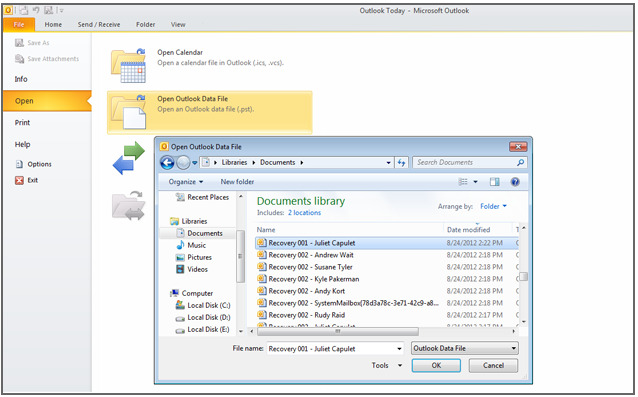
a. Outlook içinde > Open Outlook Data dosyanızı seçin.
b. Pst dosyanızı bularak OK düğmesi ile ilerleyin.
- Exchange Server içine çıkarlan öğeleri geri yükleme.
Exchange posta deposundan çıkarılan öğeler çalışan bir Exchange Sunucuya sunucu ya geri yüklenebilir.
a. Yedeklenen posta öğeleri içeren PST dosyasını açın.
b. Yedeğinizi geri yükleyeceğimiz dosyayı seçin.
c. Sürükle ve Bırak metodu ile dosyaları istediğiniz posta klasörüne sürükleyin.
 Fins Blog Çözümsüz sorunlarınız kalmasın…
Fins Blog Çözümsüz sorunlarınız kalmasın…



